

By Adela D. Louie, Son Güncelleme: 6/12/2023
Kullanıcılar önce nasıl yapılacağını anlamalı iPhone'da uygulama geçmişini sil ve bu tür bir uygulamanın geçmişini silmesini gerçekten isteyip istemediğiniz. Birkaç iPhone kullanıcısı, kendi iPhone cihazlarında kullanılabilecek farklı cihaz uygulamaları satın alıyor.
Aynı uygulamalar, kişisel bilgilerinizin yanı sıra iPhone'unuzdaki tamamen etkisiz yetersiz dosya sistemlerini de içerecek olan tüketim kaydı tutmanızın çoğunu çok iyi kullanabilir.
Uygulama geçmişinizi iPhone cihazınıza ve uygulama mağazası satın alma geçmişinize gerçekten silmek istediğinizde okumaya devam edin. iPhone'unuzda yer açın. Bu makale size cevap verecektir.
Bölüm #1: iPhone'da Uygulama Geçmişini Silmek için Hızlı Araç – FoneDog iPhone CleanerBölüm #2: iPhone'da Uygulama Geçmişini Silmek İçin Yararlı YöntemlerBölüm 3: Sonuç
Şuradaki uygulama geçmişini de kaldırmak isteyebilirsiniz: iPhone tamamen, hatta iyileşme olasılığı olmadan. Ancak, telefon cihazınızı vermeyi düşünmüyorsanız veya bu cihazı iş için kullandıysanız, onu şirketinize geri vermeniz gerekiyorsa, onu da kesin olarak silmelisiniz.
Bunun dışındaki her şey, hem doğru yazılımla, hem de sınıflandırılmış e-postalar, resimler, geçmiş ve diğer bilgiler ne olursa olsun gerçekten kurtarılabilir. Gizliliğinizin ihlal edilmesinden hoşlanıyorsanız da, korumalı silme bir zorunluluk olmalıdır.
Bu nedenle, iPhone'da uygulama geçmişinin nasıl silineceğine ilişkin manuel prosedürü bilmeden önce. İPhone'unuzun uygulama geçmişini temizlemenize ve cihazlarınız için biraz yer açmanıza gerçekten yardımcı olabilecek bir şey tanıtacağız. bu FoneDog iPhone Temizleyici iPhone alan depolama problemlerinizle ilgili olarak kullanabileceğiniz en iyi seçim olacaktır.
Bu temizleme aracı, istenmeyen verileri, dosyaları ve daha sonra uygulama geçmişlerini, geçici önbellekleri ve çerezleri, kullanılmayan uygulamaları değil aynı zamanda büyük öğeleri içeren çok daha fazlasını silmenin yanı sıra silmenize de gerçekten yardımcı olabilir. Bu araç gerçekten de herhangi bir cihazınız için yeterli alan yaratacaktır.
Talimatlara devam etmek için, aşağıda verilen adımları gerçekleştirmek üzere aracı indirmeniz ve edinmeniz gerektiğini unutmayın. Bu aracı gerçekten de ana web sitesinden edinebilirsiniz. Gerçekten ücretsiz ve elde edilmesi kolaydır.

Bundan sonra, sadece " yazan düğmeye basmanız yeterlidir.silmek” yazdıktan sonra araç, cihazınızın işletim sisteminden bulunan listelemeler üzerinden seçtiğiniz öğeleri silme görevine başlayabilir. Ve bundan sonra işin bitti.
Kullanıcılar, bu aile paylaşım hesabını kullanarak diğer birçok uygulama işlemini kendilerinde tutmak isteyebilir veya geçmişlerinde artık ihtiyaç duymadıkları eski satın alma işlemlerini tamamen kaldırmak isteyebilir.
Gizli uygulamalar, satın alınan bu katalogda hemen görünmeyecek ve bu nedenle, hesabın işlemlerini gerçekten paylaşan aile üyeleri tarafından neredeyse hiç görülmeyecektir. Aşağıda, iPhone'daki uygulama geçmişini silmek için kullanabileceğiniz bazı yöntemler bulunmaktadır.
Telefonunuzun hafızası doldu mu? Endişelenmenize gerek yok çünkü alanınızı geri kazanmak için yapabileceğiniz çok sayıda şey var. Yapmanız gereken ilk şey, yerinizin çoğunu kaplayan uygulamaları belirlemektir.
Bu araçla başlamak için sağlanan adımları izlemelisiniz:
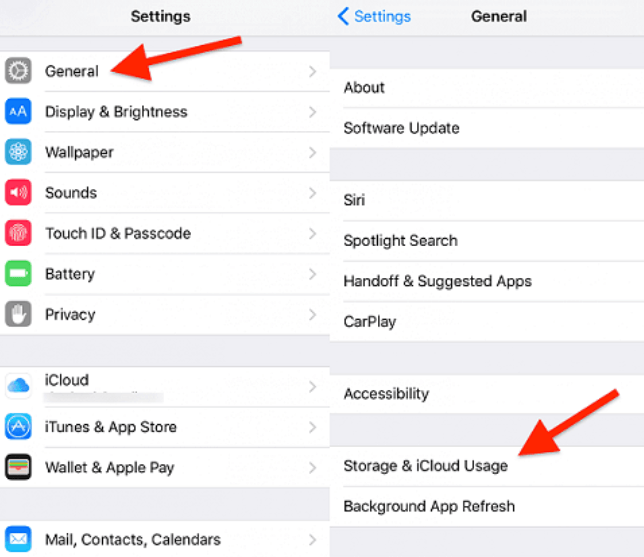
Bu nedenle, sahip olduğunuz uygulamalardan herhangi birine uygulama geçmişini silmek için aşağıda verilen adımları uygulamanız gerekir:
Satın alınan uygulamanın geçmişini iPhone cihazınıza silme dürtüsüne gerçekten ihtiyaç duyduğunuzda, bunu gerçekten de iPhone cihazınıza iCloud. Tek yapmanız gereken şu talimatları takip etmekti:
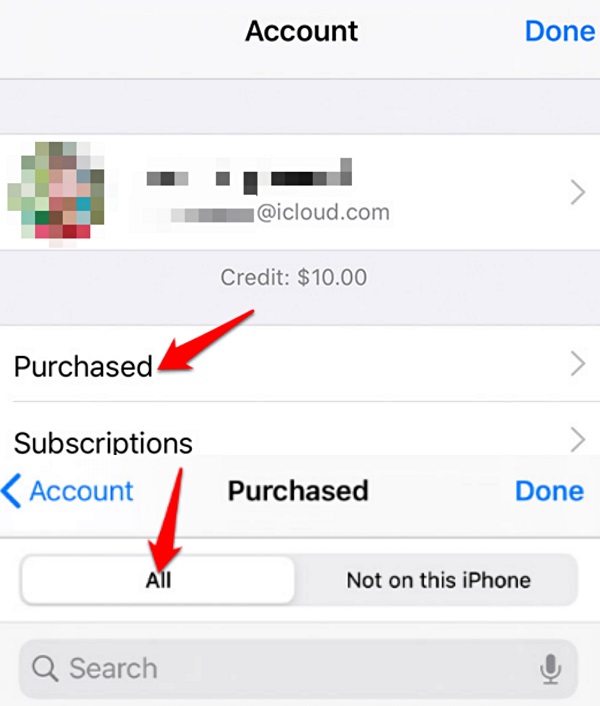
Başlamak için iTunes'u en son sürüme yükseltmelisiniz. Daha sonra, herhangi bir iOS uygulama geçmişini iTunes dizininden ve belki de diğer cihazlardan başarıyla silebilirsiniz.
İPhone'daki uygulama geçmişini silmek için aşağıdaki talimatları uygulamanız yeterlidir:

Uygulama geçmişini gizlemeye devam etmek için buna gidin, ancak imleci bunun üzerinde kaydırın; sonra siyah X daha sonra sol üst kenar boyunca görünür. iTunes'un üstündeki o uygulamaya çift tıklayın, aksi takdirde, böyle bir satın alma için onu gizli tutmak isteyip istemediğinizi soracaktır.
Tıklayarak, ikincisi uygulamayı perspektiften gizler ve bu nedenle bunu iPhone'dan kalıcı olarak silmez.
İnsanlar ayrıca okuriPhone'da Google Arama Geçmişi Nasıl 3 Şekilde Silinir?iPhone'da Arama Geçmişi Nasıl Silinir: En İyi Rehberiniz
Sonuç olarak, bu makalenin iPhone'daki uygulama geçmişini nasıl sileceğinizi bilmenize yardımcı olacağını umuyoruz. Daha sonra manuel bir prosedür ve anında bir prosedür sağladık. Telefonunuzda yetersiz depolamaya neden olabilecek ancak aynı zamanda veri gizliliği sızıntısına neden olabilecek bu verileri temizlemenin ve silmenin önemli olduğunu unutmayın.
Bu tür bir sorunla karşı karşıya kaldıysanız ve manuel prosedür kalıcı olarak silme konusunda size gerçekten yardımcı olmadıysa, sadece şunu kullanın: en iyi temizlik ustası--- Kullanabileceğiniz birçok özelliğe sahip FoneDog iPhone Temizleyici. Sadece cihazınızda edindiğinizden emin olun ve kesinlikle sorunlarınızda size yardımcı olacaktır. İyi günler.
Hinterlassen Sie einen Kommentar
Yorumlamak
iPhone Temizleyici
Sakin depo alanını boşaltın ve iPhone'ünüzü hızlandırın
Ücretsiz deneme Ücretsiz denemePopüler makaleler
/
BİLGİLENDİRİCİLANGWEILIG
/
basitKOMPLİZİERT
Vielen Dank! Merhaba, Sie die Wahl:
Excellent
Değerlendirme: 4.5 / 5 (dayalı 97 yorumlar)